2 načina za preslikavo omrežnega pogona v operacijskem sistemu Windows 10
Miscellanea / / November 28, 2021
Kako preslikati omrežni pogon v Windows 10: Če imate dostop do več strežnikov ali mape v skupni rabi v omrežju, bo njihova povezava z omrežnim pogonom povečala vašo produktivnost. Na primer, v velikem podjetju za programsko opremo lahko dostop do datotek med sodelavci včasih izgublja veliko časa, zato datoteka je v skupni rabi v omrežju, ki je preslikano kot omrežni pogon na vseh računalnikih, tako da lahko vsakdo zlahka dostopa do datoteke. Omrežni pogon deluje tako kot kateri koli drug pogon v File Explorerju, najboljše pa je, da lahko do omrežnega diska dostopate tako kot običajen trdi disk.

Uporaba omrežnega pogona ima veliko prednosti, saj lahko prijatelji, sodelavci itd. zlahka delijo datoteke ali podatke na poti brez čakanja, skrbniki pa lahko določijo, kdo lahko dostopa do omrežja voziti. Torej, ne da bi izgubljali čas, si oglejmo Kako preslikati omrežni pogon v Windows 10 s pomočjo spodaj navedenega vodnika za odpravljanje težav.
Vsebina
- 2 načina za preslikavo omrežnega pogona v operacijskem sistemu Windows 10
- 1. način: Preslikajte omrežni pogon z raziskovalcem datotek
- 2. način: Preslikajte omrežni pogon z uporabo ukaznega poziva
2 načina za preslikavo omrežnega pogona v operacijskem sistemu Windows 10
Poskrbite za ustvarite obnovitveno točko, če gre kaj narobe.
1. način: Preslikajte omrežni pogon z raziskovalcem datotek
1. Pritisnite tipko Windows + E, da odprete File Explorer, se prepričajte, da se pomaknete do File Explorer.
2. V meniju traku kliknite na Računalnik.
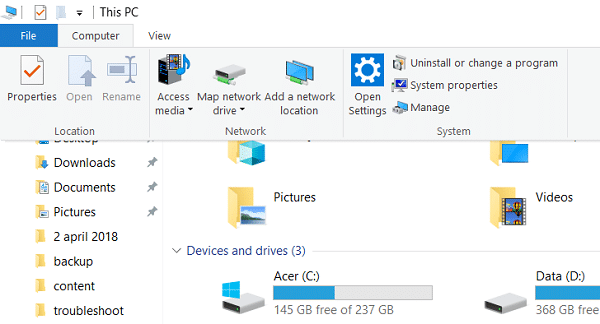
3. Nato kliknite na Zemljevid omrežnega pogona pod Omrežje.
4.Izberite črko pogona, ki jo želite uporabiti za omrežno mapo, nato kliknite Prebrskaj.
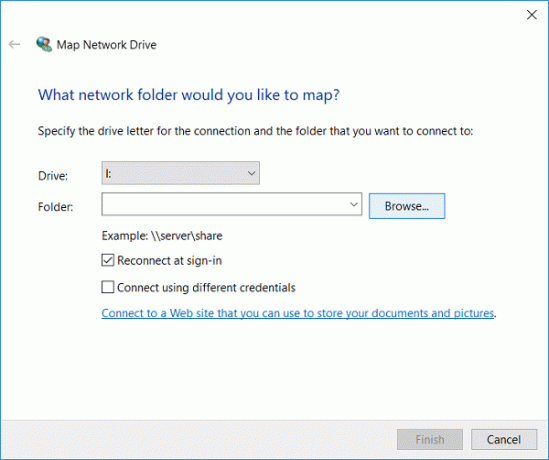
5. Pomaknite se do mape, ki jo želite preslikati, nato kliknite V redu.
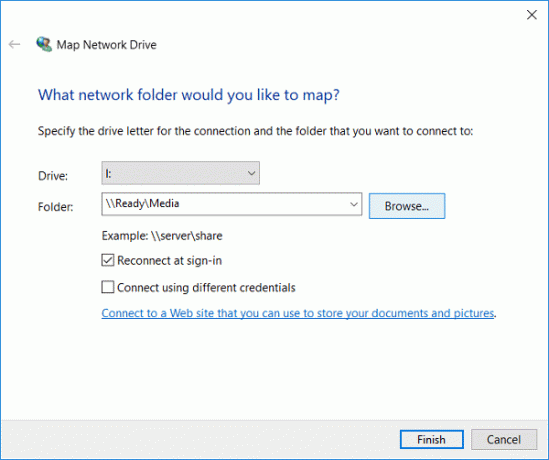
6. Zdaj kliknite Končaj za dokončanje postopka.
7. Ta preslikani omrežni pogon se bo pojavil v tem računalniku in če želite odstraniti ta pogon, preprosto kliknite z desno tipko miške na pogon in izberite Prekini povezavo.
2. način: Preslikajte omrežni pogon z uporabo ukaznega poziva
1. Pritisnite tipko Windows + X in izberite Ukazni poziv (Admin).

2. V cmd vnesite naslednji ukaz in pritisnite Enter:
net use x: /persistent: da \servernameshare

Opomba: Zamenjajte x: s črko pogona, ki jo želite dodeliti.
3. Tudi, če želite uporabiti uporabniško ime in geslo, uporabite naslednji ukaz:
net use x: \\ime strežnika\sharename /uporabniško uporabniško ime geslo
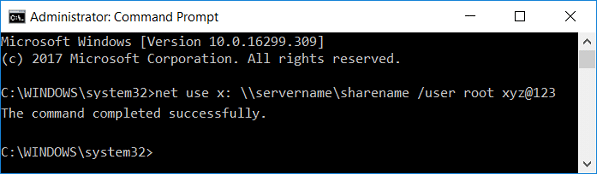
4. Zdaj, da bo ta povezava z mapo v skupni rabi trajna, tj. omrežni pogon ostane tudi po ponovnem zagonu, morate uporabiti naslednji ukaz:
net use x: /persistent: da \\ime strežnika\sharename /uporabniško uporabniško ime geslo
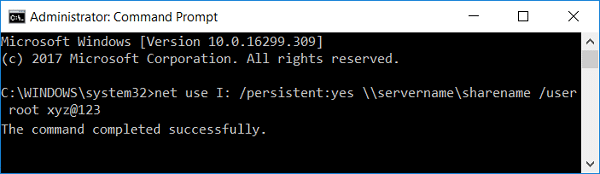
5. Če želite v prihodnosti izbrisati določen preslikan omrežni pogon ali izbrisati vse preslikane omrežne pogone, uporabite naslednje ukaze:
net use x: /delete (Za brisanje določenega preslikanega omrežnega pogona s črko x)
neto uporaba * /izbriši (Za brisanje vseh preslikanih omrežnih pogonov)

Priporočeno:
- Popravi napako izvornih datotek DISM ni bilo mogoče najti
- Kako popraviti napako DISM 0x800f081f v sistemu Windows 10
- Popravi okno gostitelja opravil preprečuje izklop v sistemu Windows 10
- Popravite zamike kazalca miške v sistemu Windows 10
To je to, kar ste se uspešno naučili Kako preslikati omrežni pogon v operacijskem sistemu Windows 10 če pa imate še vedno kakršna koli vprašanja v zvezi s to objavo, jih lahko postavite v razdelku za komentarje.



